如何调节鼠标滑轮的滚动速度来控制翻页速度? 调节鼠标滑轮的滚动速度来控制翻页速度的方法
时间:2017-07-04 来源:互联网 浏览量:
今天给大家带来如何调节鼠标滑轮的滚动速度来控制翻页速度?,调节鼠标滑轮的滚动速度来控制翻页速度的方法,让您轻松解决问题。
经常用电脑的朋友都知道,鼠标滑轮翻页的速度因人而异,速度过快或过慢都不是一种很好的体验,那么怎么设置适合自己的速度呢?下面我给大家介绍一种设置方法。具体方法如下:
1首先打开桌面左下角的开始菜单,点击进入“控制面板”。
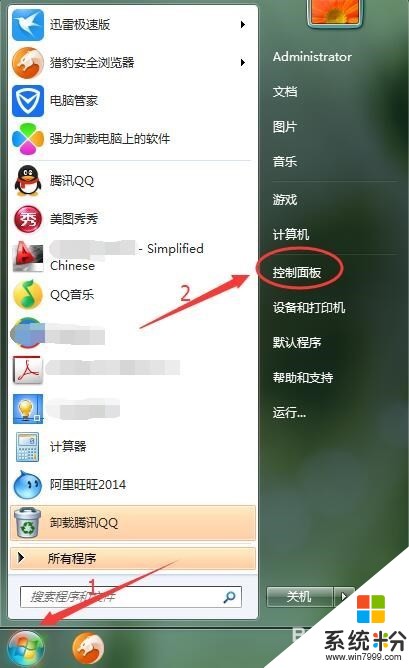 2
2在控制面板的外观和个性化里,选择“更改主题”。
 3
3在“个性化”页面中,选择“更改鼠标指针”,如果有需要,你也可以在这一步更改桌面图标和账户图片。
 4
4在鼠标属性中,默认进入的是指针更改页面,如果有需要,选择适合自己的方案,确定即可。
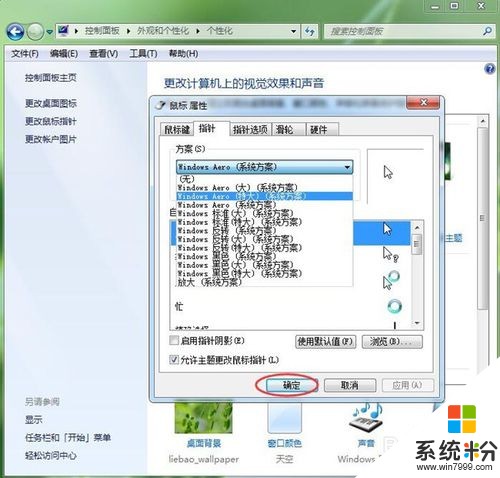 5
5在与上图相同的鼠标属性页面中,选择“滑轮”并打开。
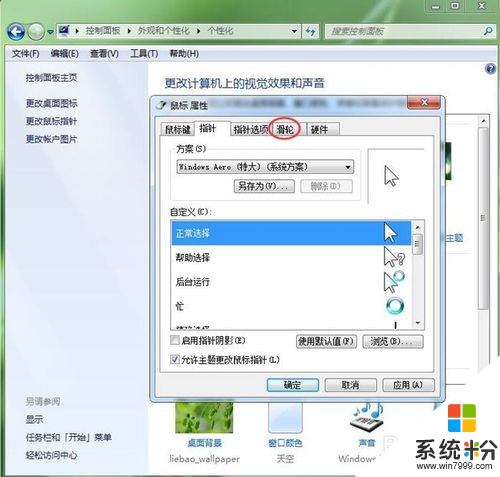 6
6如下图所示,你可以设置滑轮的垂直滚动和水平滚动,设置完成后,点击“确定”即可。

以上就是如何调节鼠标滑轮的滚动速度来控制翻页速度?,调节鼠标滑轮的滚动速度来控制翻页速度的方法教程,希望本文中能帮您解决问题。
我要分享:
相关教程
- ·鼠标中间滚轮滑动速度如何调整。 调整鼠标中间滚轮滑动速度的方法。
- ·怎么在Windows 10控制您的鼠标滚动速度 在Windows 10控制您的鼠标滚动速度的方法
- ·电脑怎么调整鼠标滑动速度|调整鼠标滑动速度的方法
- ·怎么调节鼠标速度 调节鼠标速度,怎么调整鼠标指针速度快慢的方法
- ·如何调节鼠标速度 鼠标速度调节方法
- ·如何调鼠标移动速度 调鼠标移动速度的步骤
- ·戴尔笔记本怎么设置启动项 Dell电脑如何在Bios中设置启动项
- ·xls日期格式修改 Excel表格中日期格式修改教程
- ·苹果13电源键怎么设置关机 苹果13电源键关机步骤
- ·word表格内自动换行 Word文档表格单元格自动换行设置方法
电脑软件热门教程
- 1 BT种子制作的方法 BT种子制作详细图文
- 2 Mac如何设置wifi热点,Mac做wifi热点 Mac设置wifi热点,Mac做wifi热点的方法
- 3 手提电脑开机慢如何解决 手提电脑开机慢的解决方法
- 4电脑 zip文件打不开如何解决 电脑打不开zip文件的解决方法
- 5不小心删除桌面图标怎么重新弄上 桌面图标删除后如何恢复
- 6Word2007如何轻松调整段落、段前、段后间距 Word2007教轻松调整段落、段前、段后间距的方法
- 7如何在不同的电脑编写代码《云代码》? 在不同的电脑编写代码《云代码》怎么解决
- 8如何处理sata硬盘有坏道的问题 处理sata硬盘有坏道的图文教程
- 9让电脑百毒不侵的方法,怎麽让电脑百毒不侵
- 10新春后第一补:微软下周发布9枚补丁,影响Win7
